MTK使用教程
1.驱动安装。解压,然后选择驱动自动安装:
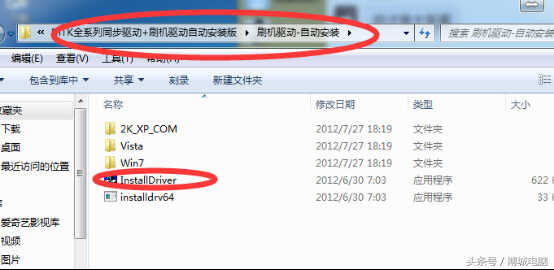
完成上一步,可直接到下一步软件包选择。以下为刷机时读取不到端口时手动安装教程:计算机右键,打开设备管理器,手机关机状态插入数据线。

2.以32位系统为例,双击打开端口,手动安装驱动
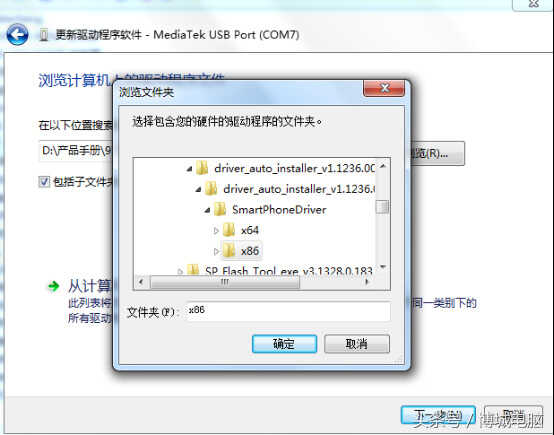
3.检查设备是否正确安装。
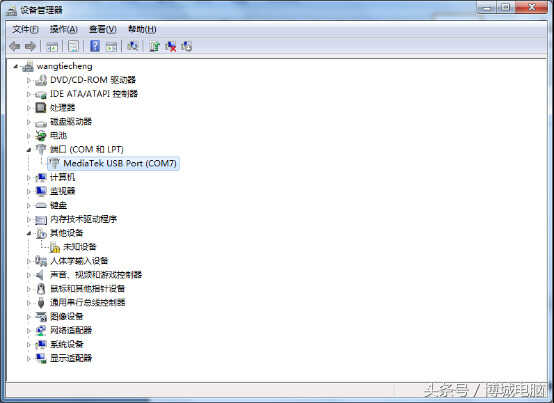
个别电脑由于驱动签名问题需要关闭驱动签名,百度即可。(64位系统安装下面那个)驱动安装时需等待,选择始终安装程序,若安装失败,检查是不是驱动签名问题,可关闭驱动签名。
4.打开工具,开始升级,可选择语言为中文
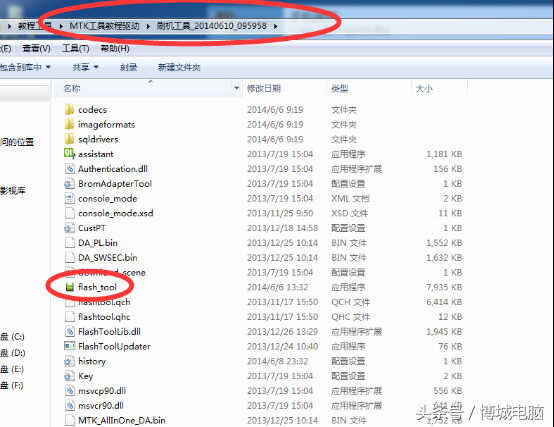
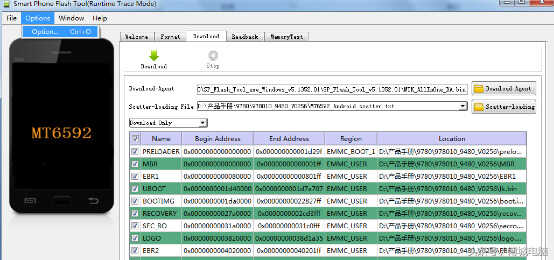
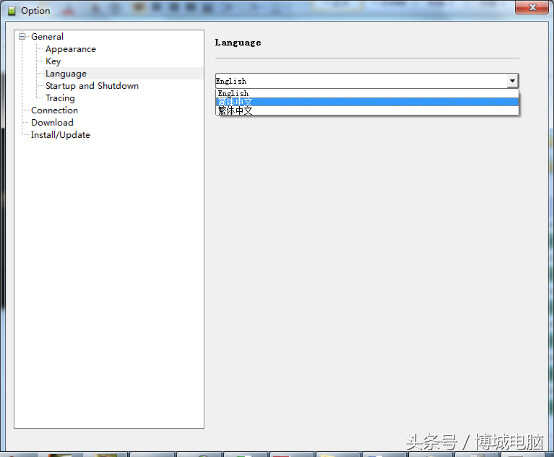
5.点击右侧配置文件,选择升级软件包(包需解压)注意看文件名,必要时可以选择两次
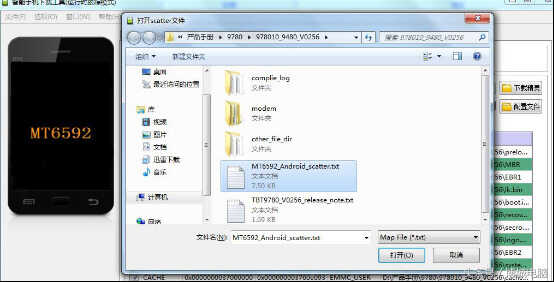
6.在下拉选项中选择“固件升级”或“下载”,其他选项不要选
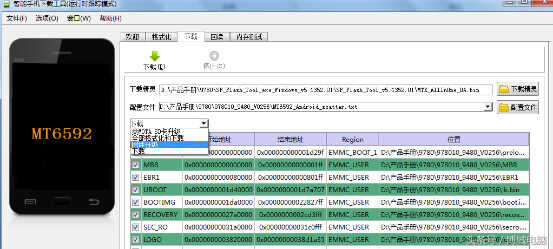
7.点击下载,手机,关机状态,插上数据线,(必要时可以按音量键,个别手机不用电池也可)
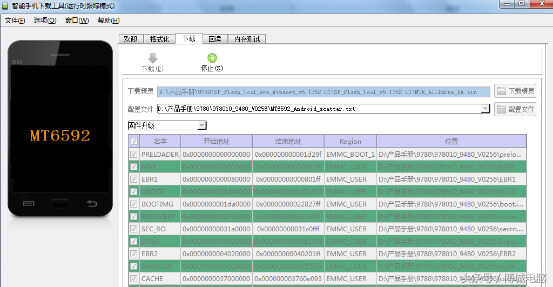
8.出现红色滚动条时说明连接成功
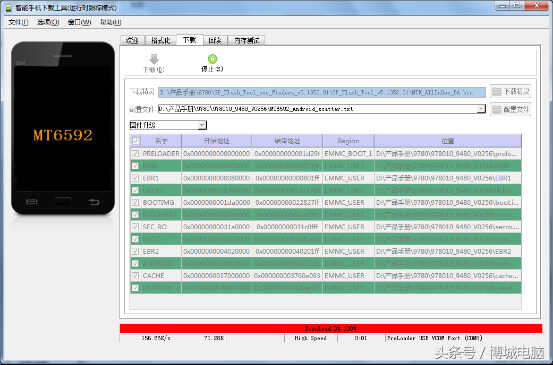
9.当出现黄色滚动条开始走,并且达到100时即升级完成,升级过程中耐心等待,中途不要断电。
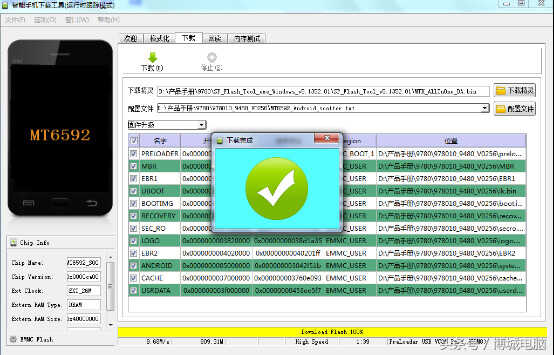
10.拔数据线,重新插拔下电池,开机。首次开机需要更新系统,耐心等待3到5分钟,中途不要动手机,以防断电。
11.手机开机,测试没问题时,关机重启,再正常使用。








